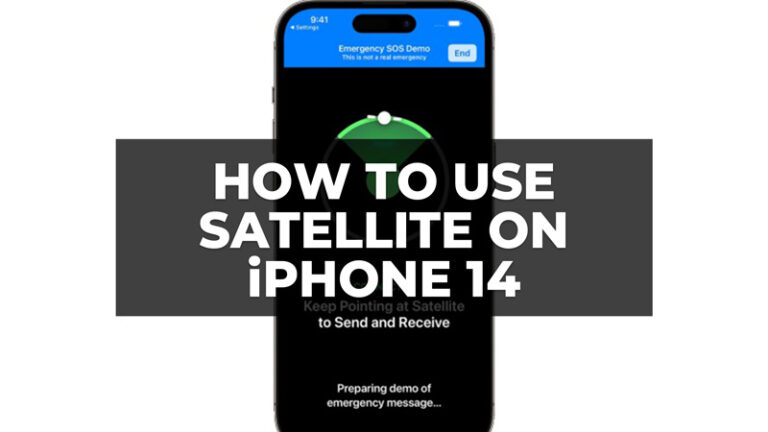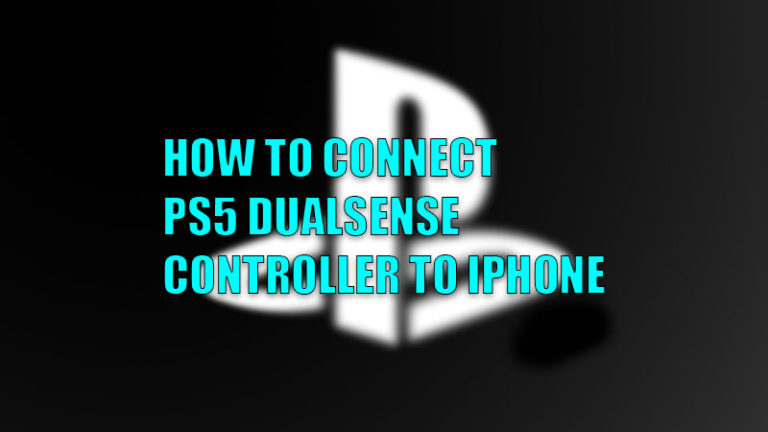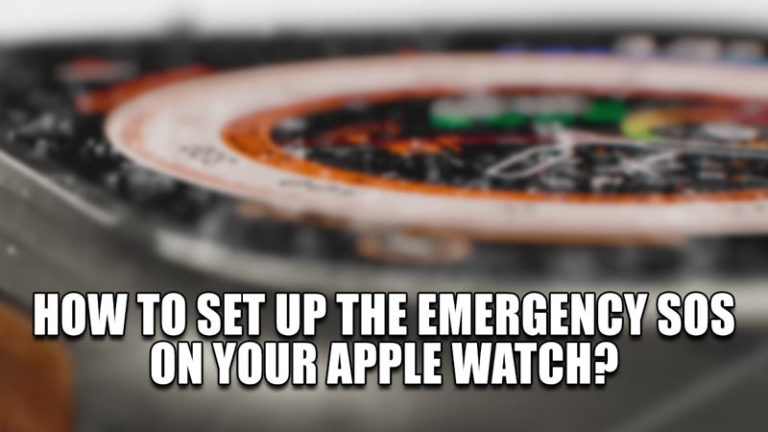Как запустить Mac в безопасном режиме (2022 г.)
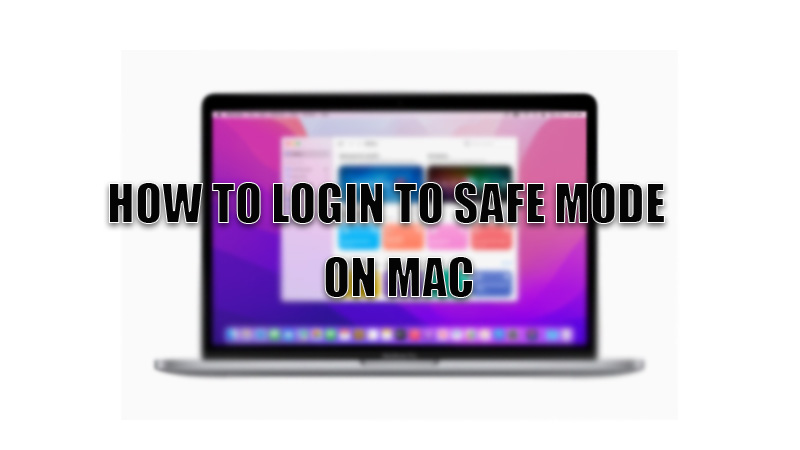
В отличие от других компьютеров, Apple также предоставляет возможность безопасного режима на своем Mac. Этот режим используется, когда вы сталкиваетесь с проблемой, которая генерируется системой. В безопасном режиме Mac открывается только с приложениями или файлами, которые необходимы для его запуска и устранения неполадок, таких как зависание вашего Mac или медленный запуск Mac или, возможно, несовместимое приложение, вызывающее проблему. Это также помогает решить некоторые критические проблемы. Итак, пользователь должен знать, как войти в безопасный режим на Mac, и в этом руководстве я собираюсь научить вас тому же методу.
Как запустить безопасный режим на Mac
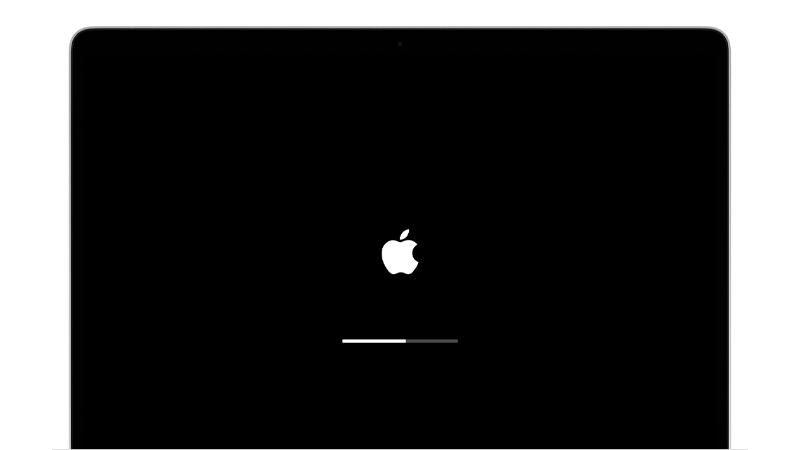
Войти в этот режим на вашем Mac легко, так как это достигается выполнением некоторых шагов, упомянутых ниже, если ваш Mac работает на Apple Silicon (чип M1).
- Прежде всего, нажмите и удерживайте кнопку «Питание», пока на экране не появится «Загрузка параметров запуска».
- Затем переместите курсор на свой диск. (для macOS Monterey выберите Volume).
- Нажмите и удерживайте клавишу «Shift» и нажмите «Продолжить в безопасном режиме», чтобы запустить Mac в безопасном режиме.
Если наш Mac работает на чипе Intel, следуйте этому обходному пути:
- Сначала выключите или перезагрузите Mac, затем нажмите и удерживайте клавишу «Shift» сразу после выключения Mac, пока не появится «Страница входа».
- Войдите в свой Mac, введя пароль. Он может попросить вас снова войти в систему.
- Теперь, когда вы успешно вошли в безопасный режим, вы можете убедиться в этом, увидев «Безопасная загрузка», отображаемую в верхнем углу строки меню.
Если вы используете более старую версию Mac, вам нужно подождать 10 секунд, а затем нажать и удерживать клавишу «Shift», пока на экране не появится логотип Apple. Теперь вы можете просмотреть проблему, а затем попытаться устранить ее.
Итак, это все, что вам нужно знать о том, как войти в безопасный режим на Mac. Если вы не можете установить macOS 12.1 на M1 Mac, то вот отдельное руководство о том, как исправить невозможность увидеть macOS 12.1 на M1 Mac.